Crear una tabla de contenido en formato APA
En un documento formateado según el estilo APA no se requiere una tabla de contenido, pero si se decide incluir, te recomendamos seguir las siguientes pautas:
- Incluye todos los títulos de nivel 1 y nivel 2 (los otros niveles son opcionales).
- Indica los diferentes niveles de títulos con sangrías. Por lo demás, sigue el formato APA respecto de los títulos y sus niveles en términos de fuente, interlineado, etc.
En Word, puedes crear la tabla de contenido de manera automática, aplicando estilos de título APA.
ADirectrices APA a la hora de crear una tabla de contenido
En una tesis o disertación, la tabla de contenido se ubica entre el resumen y la introducción. Debe estar escrita en la misma fuente y tamaño que el resto de texto (generalmente en Times New Roman 12). En la parte superior de la página escribe el título Contenidos, centrado y en negrita.
En estilo APA se pueden utilizar hasta cinco niveles de título y cada uno presenta su propio formato. En la tabla de contenido debes incluir todos los títulos de los niveles 1 y 2, justificados a la izquierda y formateados como texto sin formato. Los títulos de nivel 2 tienen sangría.
La inclusión de títulos de nivel inferior (es decir, de nivel 3 a 5) en la tabla de contenido es opcional. Agrega una sangría adicional para cada nivel. Si tu documento consta de muchos títulos es posible que no puedas incluirlos todos, ya que una tabla de contenido no debe tener más de dos páginas en total.
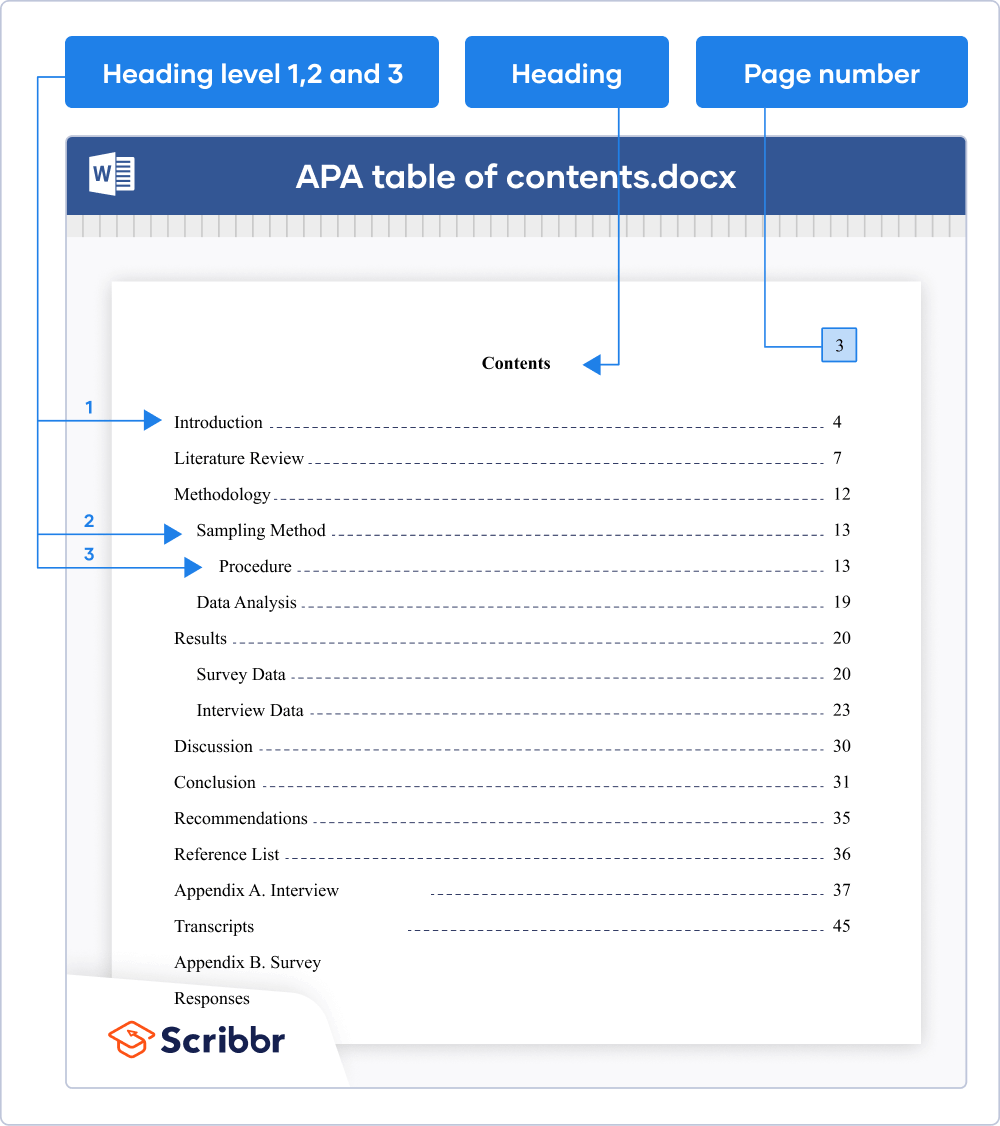
Cómo generar una tabla de contenido en Word
Para poder generar una tabla de contenido de manera automática en Word, primero deberás aplicar estilos de título en todo el documento. Después de eso, podrás generar dicha tabla sin problemas.
Aplicar estilos de título
En primer lugar, revisa tu texto asegurándote de que cada nivel de título cumple con las reglas del estilo APA.
A continuación, actualiza los estilos de los títulos en la pestaña Inicio en la parte superior del Word:
- Resalta un título de nivel 1.
- Haz clic con el botón derecho en el estilo Título 1 y selecciona Actualizar Título 1 para que coincida con la selección.
- Haz lo mismo para cada nivel de título.
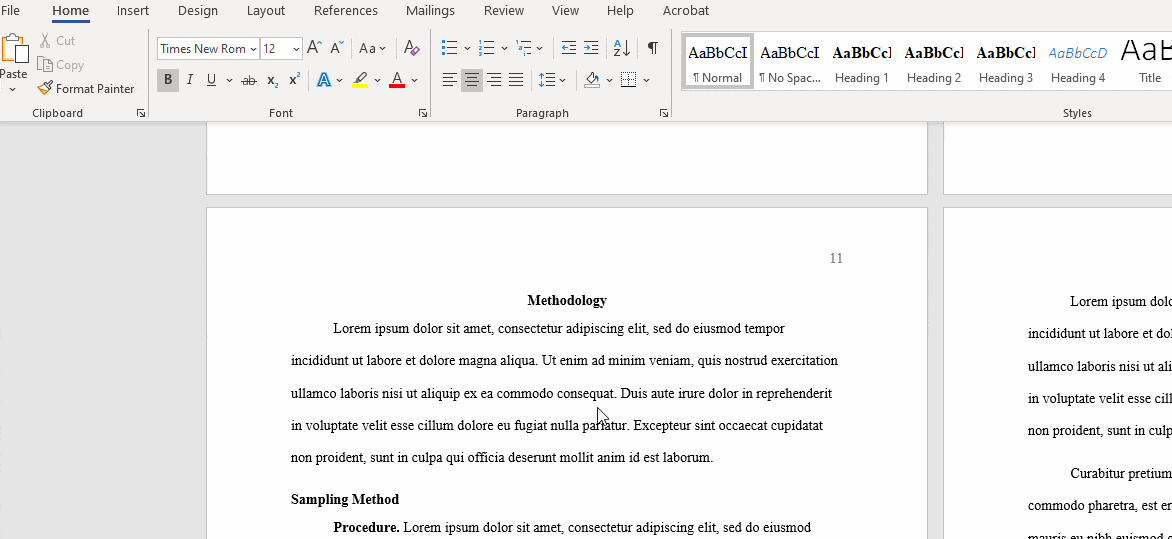
OUna vez que hayas hecho esto, puedes actualizar cualquier otro título rápidamente utilizando los estilos de título. Asegúrate de que todos los títulos tengan el estilo adecuado antes de continuar.
Generar la tabla de contenido
Ahora puede generar la tabla de contenido sin problemas. Primero escribe el título Contenidos (en el estilo de un título de nivel 1). Luego coloca el cursor dos líneas debajo de esto y ve a la pestaña Referencias.
Haz clic en Tabla de contenido y selecciona Tabla de contenido personalizada…. En la ventana emergente, selecciona cuántos niveles de títulos deseas incluir (al menos dos) en Mostrar niveles y luego haz clic en Aceptar:
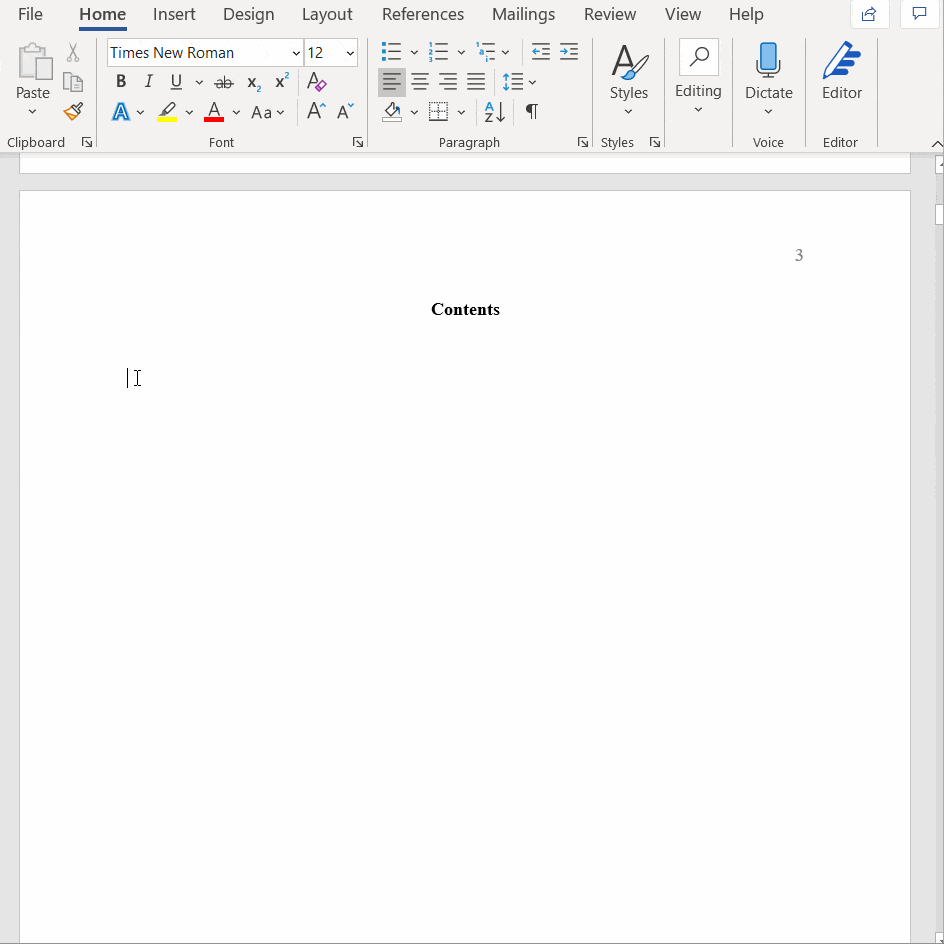
Actualizar la tabla de contenido
Ahora ya tienes una tabla de contenido basada en los títulos y números de página actuales. Sin embargo, si después de esto continúas trabajando en el texto, asegúrate de volver atrás y actualizar la tabla de contenido al final, ya que los títulos y los números de página podrían haber cambiado.
Puedes actualizar la tabla haciendo clic con el botón derecho en la misma tabla de contenido y seleccionando Actualizar campo. Luego, puedes elegir si quieres actualizar toda la información o solo los números de página. Ante la duda, siempre es mejor actualizarlo todo.
Citar este artículo de Scribbr
Si deseas citar esta fuente, puedes copiar y pegar la cita o hacer clic en el botón "Citar este artículo" para agregar automáticamente la cita a nuestro generador de citas gratuito.
Caulfield, J. (2021, 25 febrero). Crear una tabla de contenido en formato APA. Scribbr. Recuperado 16 de abril de 2025, de https://www.scribbr.es/normas-apa/tabla-de-contenido/
